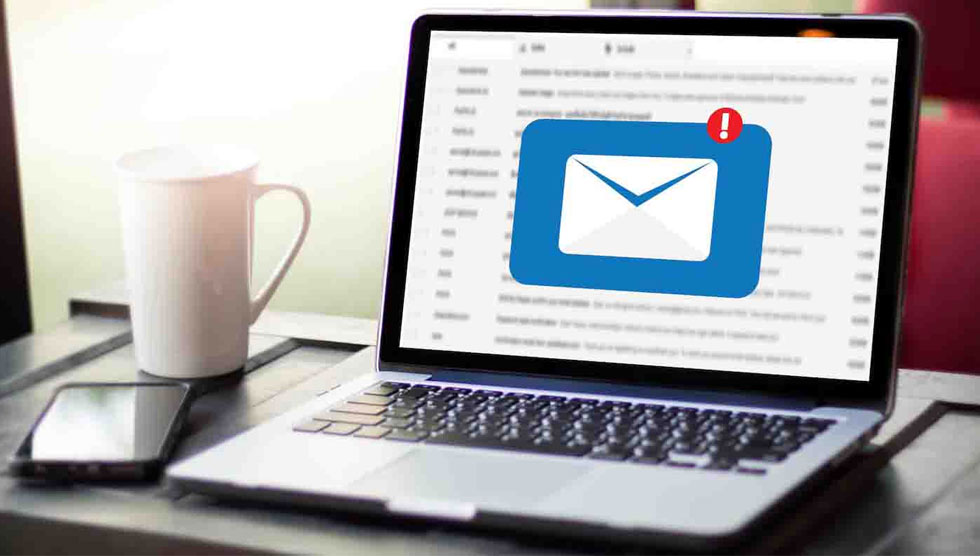چگونه با سیپنل از آمار بازدیدکنندگان سایت خود باخبر شویم؟

قطعاً مدیر هر سایتی دوست دارد بداند که در طول یک بازه زمانی مشخص سایتش چه تعداد بازدید داشته است و یا سایت او چقدر در دسترس کاربران قرار گرفته و تا چه اندازه مشهور است. کنترل پنل سیپنل طیف وسیعی از ابزارها را در اختیار کاربران قرار داده است تا با استفاده از آن بتوانند آمار بازدیدکنندگان سایت خود را بررسی کنند. در این مطلب از مگ هاست ایران شما با دو ابزار Webalizer و Visitors که کاربرد آنها آگاهی از بازدیدکنندگان سایت است آشنا خواهید شد.
نحوه مشاهده آمار بازدیدکنندگان سایت در سیپنل
ممکن است برای شما این سوال ایجاد شود که چرا مشاهده آمار یک سایت مهم است؟ آمار بازدیدکنندگان یک سایت درواقع نشاندهنده میزان موفقیت تیم بازاریابی و مارکتینگ آن است. قطعا مهم است که مدیر یک کسبوکار آنلاین بداند بیشترین ورودی سایت او از چه طریقی بوده است؛ همچنین از مدت زمانی که کاربران در سایت گذراندن آگاهی داشته باشد.
در زبانه Metrics در سیپنل ابزارهایی برای مشاهده آمار بازدیدکنندگان سایت قرار داده شده است. در ادامه با دو مورد از این ابزارها و کاربردهای آن آشنا خواهید شد. اما قبل از هر چیز شما باید نحوه ورود به سیپنل را آموخته باشید.
روش اول: استفاده از زبانه Webalizer در سیپنل برای آمار بازدیدکنندگان سایت
در بخش Metrics همانند تصویر بر روی گزینه Webalizar کلیک کنید.
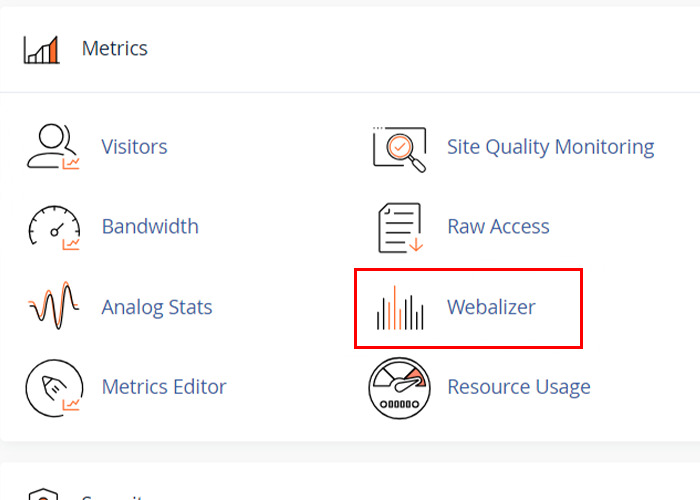
در پنجره جدید میتوانید لیست کامل دامنههایی که بر روی هاست سیپنل خود ثبت کردهاید را مشاهده کنید. دامنه موردنظر خود را انتخاب و همانند تصویر بر روی گزینه View کلیک کنید.
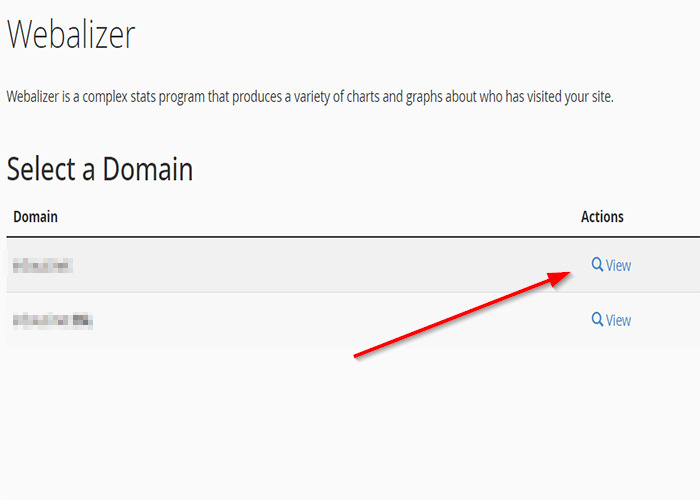
در صفحه Usage statistics اطلاعات مربوط به آمار میزان مصرف منابع و درخواستهای ارسال شده به سمت سایت را مشاهده کنید. جدولی که در این بخش مشاهده میکنید دارای دو بخش مجزا است:
Daily Avg
در این ستون شما میتوانید اطلاعات مختلفی را درباره تعداد بازدیدهای روزانه سایت خود به دست آورید. همانطور که در تصویر مشاهده میکنید این ستون دارای ۴ بخش مختلف است که شامل موارد زیر است:
- بخش Hit: در این بخش اطلاعات مربوط به میانگین تعداد درخواستهای ارسالشده از سوی کاربران به سرور ارائه شده است.
- بخش Files: اگر کاربری در ازای ارسال درخواست به سوی سرور شما پاسخی دریافت کند، آمار مربوط به آن در این بخش نمایش داده میشود.
- بخش pages: در این بخش شما میتوانید تعداد بازدیدهای صفحاتی را از سایت مشاهده کنید که بهصورت میانگین هر روز توسط کاربران دیده شدهاند.
- بخش Visits: متوسط بازدید روزانه وبسایت شما در صفحات مختلف آن در ماههای مختلف در این ستون نشان داده میشود.
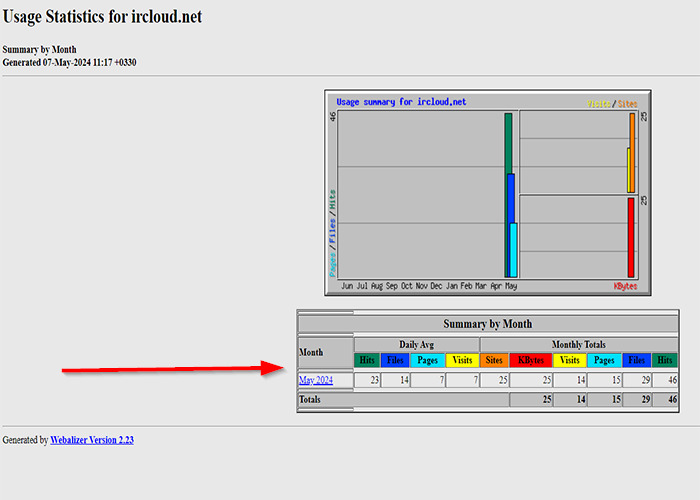
Monthly Totals
همانطور که از نام این بخش پیداست اطلاعات مربوط به بازدیدهای ماهانه صفحات سایت در این بخش قابل مشاهده خواهد بود. در ادامه توضیح دادهایم که هر ستون نمایشدهنده چه اطلاعاتی است:
- بخش Kbytes: در این قسمت شما میتوانید میزان دادههای منتقلشده در ازای هر درخواست توسط کاربر را مشاهده کنید.
- بخش Visits: میانگین بازدیدهای ماهانه سایت خود در این بخش نشان داده میشود.
- بخش Pages: در این ستون شما میتوانید اطلاعات مربوط به صفحات بازدید شده توسط کاربران را مشاهده کنید. آمار ارائه شده در این ستون مربوط به صفحاتی است که با لینک اختصاصی در دسترس کاربر قرار گرفتهاند.
- بخش Files: آمار ارائه شده در این ستون نشاندهنده تعداد درخواستهای پاسخ داده شده از سوی سرور شما است.
- بخش Hits: در این بخش آمار همه درخواستهای ارسال شده از سوی کاربران به سمت سرور سایت شما قابل مشاهده است.
روش دوم: استفاده از زبانه Visitors در سیپنل برای آمار بازدیدکنندگان سایت
ابزار دوم مربوط به بخش Visitors در زبانه Metrics در سیپنل است.
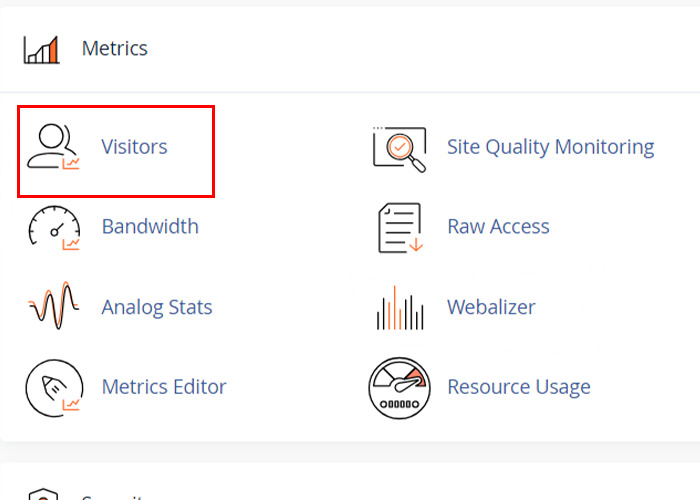
شما میتوانید پس از طی کردن این مسیر از میان لیست دامنههای موجود، دامنه موردنظر خود را انتخاب کنید و بر روی علامت ذرهبین روبهروی آن کلیک کنید.
سپس در صفحه جدید نیز میتوانید اطلاعات جالبی درباره بازدیدکنندگان سایت خود به دست آورید. در این صفحه لیست کاملی از هزار بازدیدکننده اخیر صفحات سایت شما نمایش داده شده است.
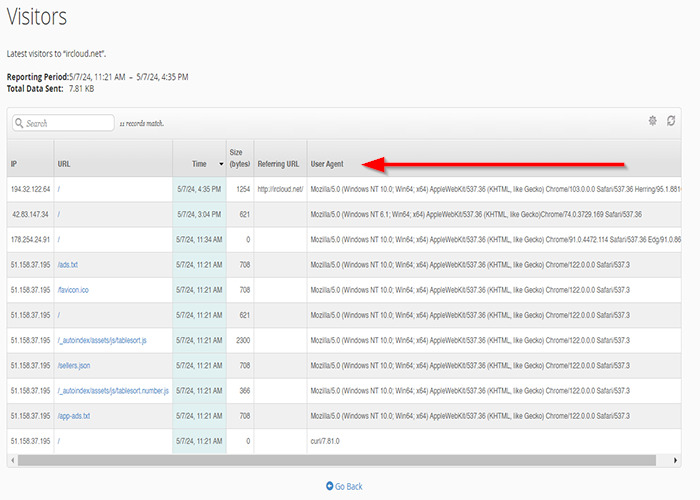
درواقع شما میتوانید با کلیک کردن بر روی گزینهای که در تصویر مشاهده میکنید، به مجموعهای از اطلاعات دست یابید. این اطلاعات شامل موارد زیر است:
- گزینه IP: در این ستون آیپی بازدیدکنندهها به شما نمایش داده میشود
- گزینه URL: در این ستون آدرس صفحه که کاربر از آن بازدید کرده است را میبینید.
- گزینه Time: مدت زمانی که یک کاربر در سایت شما سپری کرده است را در این ستون مشاهده میکنید.
- گزینه Size: در این ستون حجم اطلاعاتی که کاربر مصرف کرده است نمایش داده میشود.
- گزینه Referring URL: اگر کاربران از طریق لینک دیگری به وبسایت شما منتقل شده باشند آن لینک در این ستون نمایش داده میشود.
- گزینه Status: در این بخش کد وضعیت HTTP نمایش داده میشود.
- گزینه Method: در این بخش روش انجام درخواست و پاسخ بین کاربر و سرور سایت نوشته شده است.
- گزینه Protocol: در این بخش نسخه HTTP که سرور جهت ارسال پاسخ به بازدیدکننده استفاده کرده است نمایش داده میشود.
- گزینه User Agent: در این ستون مرورگری که کاربر با استفاده از آن به سایت شما آمده است را مشاهده میکنید.
همانطور که مشاهده میکنید از طریق سیپنل میتوانید به اطلاعات بسیار کاربردی و مهمی درباره کاربران سایت دسترسی پیدا کنید. انتخاب سیپنل به عنوان کنترل پنل و خرید هاست میتواند گامی حرفهای و محکم برای شروع هر کسبوکاری باشد. البته قبل از آن یافتن پاسخ سوال سیپنل چیست؟ میتواند برای شما مفید باشد. اینطور فکر نمیکنید؟
خلاصه مطلب: درنهایت همانطور که متوجه شدید امکان مشاهده آمار بازدیدکنندگان سایت در cpanel با استفاده از ابزارهای متنوعی برای کاربران فراهم شده است. برای این کار شما میتوانید از دو ابزار Webalizer و Visitor استفاده کنید. در این مطلب تمامی اطلاعات ارائه شده در این دو ابزار را با هم بررسی کردیم. یا شما تا به حال از این ابزارها استفاده کردهاید؟
سوالات متداول
- آیا در سیپنل میتوان آمار بازدید یک سایت را مشاهده کرد؟
بله، کاربران سیپنل میتوانند از طریق زبانه Metrics به ابزارهای مختلفی برای این کار دسترسی داشته باشند.
- چگونه میتوان در سیپنل آمار بازدیدکنندگان را بررسی کرد؟
دو ابزار Webalizer و Visitor که در همین مطلب به شما معرفی کردیم، بسیار کاربردی خواهند بود.